
எனினும், சிறப்பு பயன்பாடுகள் அல்லது livecd வட்டுகளைப் பயன்படுத்தி பதாகை அகற்றிய பிறகு, பல பயனர்கள் விண்டோஸ் வேலைகளை எவ்வாறு மீட்டெடுப்பது என்பது பற்றி ஒரு கேள்வி உள்ளது. டெஸ்க்டாப்பிற்குப் பதிலாக இயக்க முறைமையை ஏற்றிய பிறகு, அவர்கள் வெற்று கருப்பு திரை அல்லது வால்பேப்பரை பார்க்கிறார்கள்.
பதாகை அகற்றிய பிறகு பிளாக் திரையின் தோற்றம் பதிவேட்டில் இருந்து தீங்கிழைக்கும் குறியீட்டை அகற்றும் என்ற உண்மையால் ஏற்படுகிறது, சில காரணங்களுக்காக ஒரு கணினியை சிகிச்சையளிக்க பயன்படுத்தப்படும் நிரல் விண்டோஸ் ஷெல் வெளியீட்டில் தரவை பதிவு செய்யவில்லை - explorer.exe.
கணினி வேலை மீண்டும்
உங்கள் கணினியின் சரியான செயல்பாட்டை மீட்டெடுக்க, அது ஏற்றப்பட்ட பிறகு (இறுதியில் அல்ல, ஆனால் சுட்டிக்காட்டி ஏற்கனவே தெரியும்), Ctrl + Alt + Del ஐ அழுத்தவும். இயக்க முறைமையின் பதிப்பைப் பொறுத்து, நீங்கள் உடனடியாக பணி நிர்வாகி பார்க்க வேண்டும், அல்லது தோன்றும் மெனுவிலிருந்து தொடங்கலாம்.
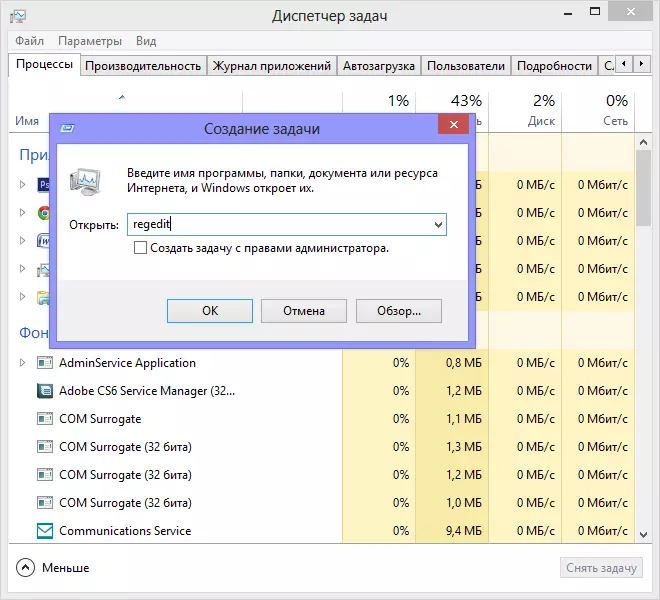
விண்டோஸ் 8 இல் பதிவேட்டில் எடிட்டரை இயக்கவும்
மெனுவில் Windows Task Manager இல், "கோப்பு" என்பதைத் தேர்ந்தெடுத்து - ஒரு புதிய பணி (இயக்கவும்) அல்லது விண்டோஸ் 8 இல் "ஒரு புதிய பணியை இயக்கவும்" அல்லது "ஒரு புதிய பணியை இயக்கவும்" அல்லது "ஒரு புதிய பணியை இயக்கவும்". விண்டோஸ் பதிவேட்டில் ஆசிரியர் தொடங்கப்படும்.
ஆசிரியரில், பின்வரும் பிரிவுகளைப் பார்க்க வேண்டும்:- Hkey_local_machine / மென்பொருள் / மைக்ரோசாப்ட் / விண்டோஸ் NT / தற்போதைய பதிப்பு / winlogon /
- Hkey_current_user / மென்பொருள் / மைக்ரோசாப்ட் / விண்டோஸ் NT / தற்போதைய பதிப்பு / winlogon /

மதிப்பு ஷெல் திருத்தவும்
பிரிவுகளில் முதலாவதாக, ஷெல் அளவுருவின் மதிப்பு எக்ஸ்ப்ளோரர்.exe க்கு அமைக்கப்பட்டிருப்பதை உறுதி செய்து கொள்ளுங்கள், மேலும் அது அவ்வாறு செய்யாவிட்டால் - அதை வலது பக்கம் மாற்றவும். இதை செய்ய, Registry Editor இல் ஷெல் பெயரில் வலது கிளிக் செய்து திருத்தவும் என்பதைத் தேர்ந்தெடுக்கவும்.
இரண்டாவது பகிர்வுக்கு, செயல்கள் ஓரளவு வேறுபட்டவை - அதனுடன் சென்று பாருங்கள்: ஒரு பதிவு ஷெல் இருந்தால் - அதை நீக்க - அவள் அங்கு ஒரு இடம் இல்லை. பதிவு செய்தியை மூடு. உங்கள் கணினியை மீண்டும் துவக்கவும் - எல்லாம் வேலை செய்ய வேண்டும்.
பணி மேலாளர் தொடங்கவில்லை என்றால்
பேனர் அகற்றப்பட்ட பிறகு, பணி மேலாளர் நீங்கள் இயங்க மாட்டீர்கள். இந்த வழக்கில், நான் Hiren's துவக்க சிடி மற்றும் ரிமோட் பதிவேட்டில் தொலை பதிவேட்டில் ஆசிரியர்கள் போன்ற துவக்க வட்டுகளைப் பயன்படுத்தி பரிந்துரைக்கிறேன். இந்த தலைப்பு பின்னர் ஒரு தனி கட்டுரையாக இருக்கும். ஒரு விதிமுறையாக விவரித்துள்ள பிரச்சனையானது, ஆரம்பத்தில் இருந்து வந்தவர்களிடமிருந்து ஒரு விதிமுறையாக இருப்பதைப் பற்றி குறிப்பிடுவதாகக் குறிப்பிடுவது, கூடுதல் மென்பொருளை ஏற்றுக் கொள்ளாமல் பதாகை நீக்குகிறது.
